Операционните системи на Windows съдържат механизъм за слайдшоу, който позволява на потребителите да възпроизвеждат набор от снимки, когато компютърът им е в неактивно състояние, вместо модели или монитор изгасва. Това допринася за персонализирането на компютъра. Тази функция е била налична в Windows, датираща от Windows XP.

Въпреки старостта си, има многобройни съобщения, че слайдшоуто извежда грешка „Грешка пречи на това слайдшоу да се възпроизведе“. Това се случва най-вече, когато пътят до папката със снимки или не е картографиран правилно (включително преки пътища), или има проблеми с конфигурацията. Ще преминем през всички решения, започвайки с най-популярното.
Какво причинява грешката „Грешката възпрепятства възпроизвеждането на това слайдшоу“?
Може да има няколко случайни проблема, които причиняват това съобщение за грешка, вариращо от захранване до конфигурации на слайдшоу. Най-често срещаните коренни проблеми включват:
- Настройки на захранването диктувайте как компютърът ще реагира, когато е оставен без работа за определен период от време. Ако те не са зададени правилно, това може да доведе до съобщението за грешка.
- По подразбиране Снимки папка понякога може да причини несъответствия. Това е папката по подразбиране, която е избрана за извличане на всички снимки.
- В някои редки случаи разширение на изображението повдига въпроса. Ако снимките са във формати като „PNG“, това може да изведе съобщението за грешка.
- Ако използвате персонализирана папка, уверете се, че не е пряк път . Преките пътища създават проблем при картографирането на картини и могат да доведат до пренасочване на компютъра към първоначалното местоположение, където може да предизвикат съобщение за грешка.
- Windows Essential 2012 може да е корумпирана. Това е основният модул, който контролира механизма за слайдшоу.
Решение 1: Използване на определена папка за снимки
Тази грешка може да възникне, ако използвате папката по подразбиране за показване на снимки на вашия компютър. Папката „Картини“ по подразбиране е мястото, където всички ваши снимки се запазват автоматично, независимо дали са импортирани или изтеглени. Създаването на нова папка, преместването на вашите снимки там и след това посочването й може да реши проблема.
- Преместете всички снимки, които искате да покажете в слайдшоуто си, в нова папка .
- След като направите папка, натиснете Windows + S, напишете „ скрийнсейвър “И отворете приложението.
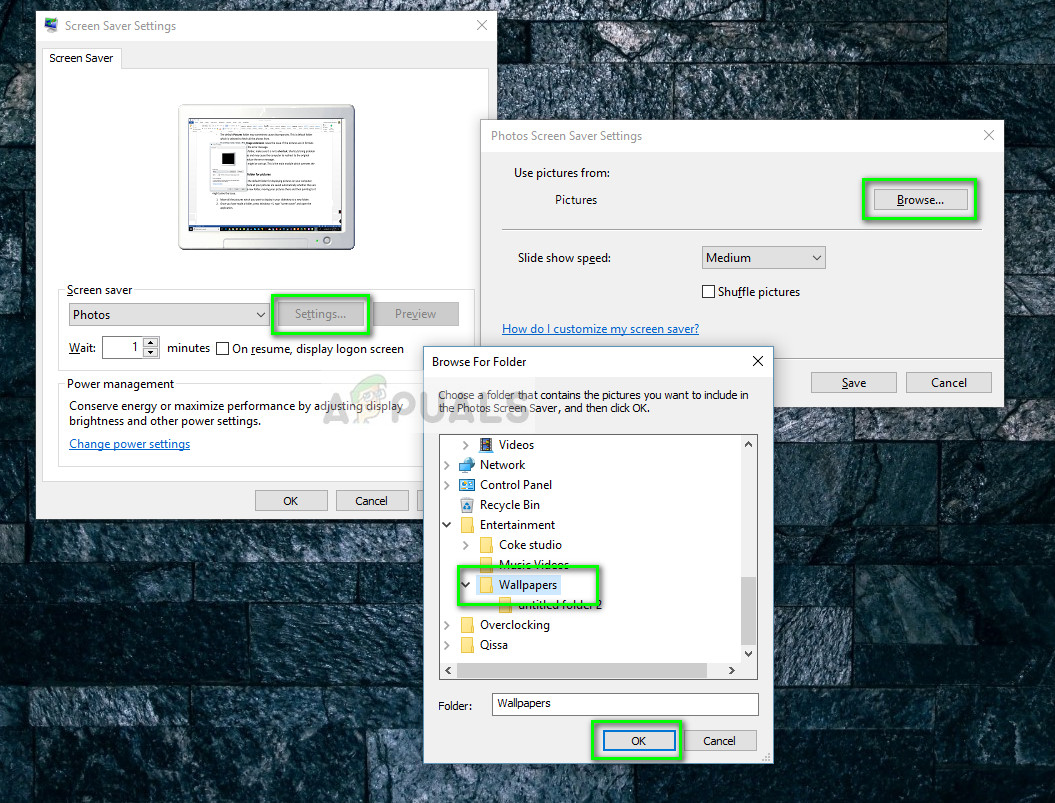
- Кликнете върху Настройки в главния прозорец и изберете Преглед от новия прозорец, който изскача. Сега отидете до мястото, където са запазени вашите снимки, и натиснете Добре . Запазете вашите промени и излезте. Рестартирайте компютъра си и вижте дали проблемът продължава да съществува.
Решение 2: Принудително инициализиране на слайдшоу
Ако горният метод не работи, можете да опитате принудително да инициализирате слайдшоуто на вашия компютър. Проводникът на Windows има опция по подразбиране за стартиране на слайдшоу във всяка папка със снимки. Ние обаче ще се опитаме да посочим към приложението за снимки по подразбиране от опциите за скрийнсейвър и да принудим плъзгача да се забави.
- Уверете се, че настройките на скрийнсейвъра сочат към приложението за снимки по подразбиране на вашия компютър и в него има снимки.
- Отворете Библиотеки> Снимки с помощта на Windows Explorer (Windows + E) и кликнете върху Управление от горната част на прозореца.
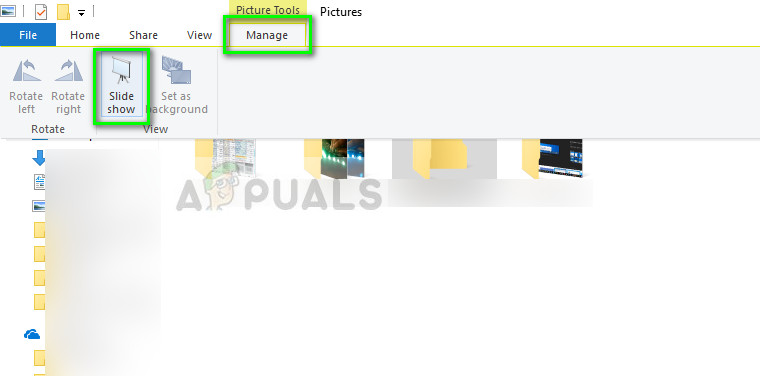
- Сега щракнете с левия бутон Слайдшоу . След няколко действия от операционната система или ще видите слайдшоуто на екрана си, или кутията ще се затвори. Ако това се случи, натиснете Windows и щракнете върху Икона за снимки Въпросът трябва да бъде решен.
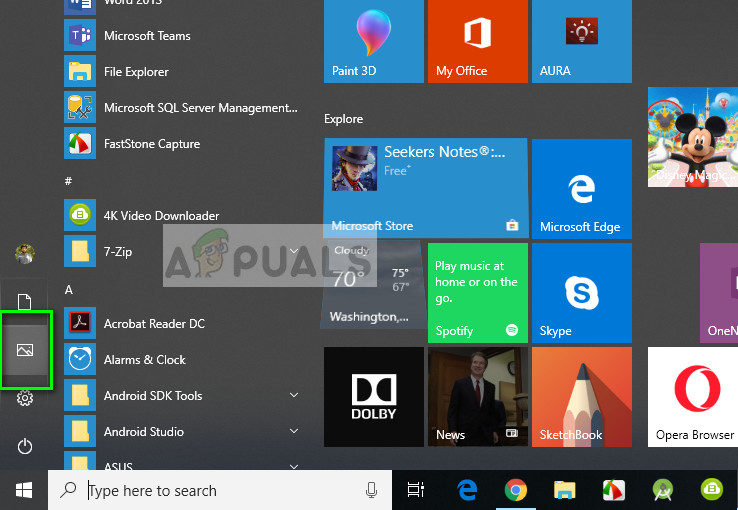
Решение 3: Проверка на пътя на файла
Ако сочите към a потребителска директория , трябва да се уверите, че пътят, към който сочите съществува . Ако използвате пряк път за достъп до снимките, вместо това трябва да посочите подходяща папка. Преките пътища могат да причинят проблеми, когато Windows се опитва да извлече снимки от там.
За да проверите пътя, към който сочи скрийнсейвърът, следвайте стъпките 2-3 от Решение 1. След като промените пътя на файла на снимките, рестартирайте компютъра си напълно и опитайте да стартирате скрийнсейвъра отново. Проверете дали проблемът е решен.
Решение 4: Проверка на формата на графичния файл
Ако използвате изображения като PNG (преносима мрежова графика) и др. За скрийнсейвъра, това може да изведе съобщението за грешка. За да може Windows да изпълнява плавно снимките на скрийнсейвъра, трябва да сте сигурни, че на компютъра ви има снимки с добър и общ формат. Можете да промените съществуващите снимки във формати като JPEG, като използвате приложението за боядисване. Следвайте стъпките по-долу.
- Щракнете с десния бутон върху изображението и изберете Отворете с> Paint .
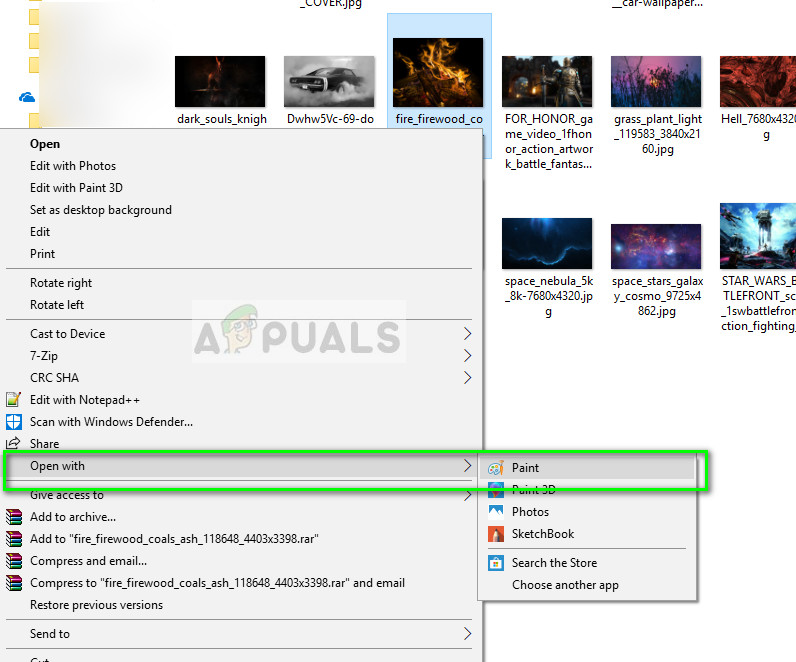
- Щракнете Файл> Запазване като> JPEG и запазете изображението в JPEG формат в правилната папка. Уверете се, че сте изтрили по-старата версия на картината.
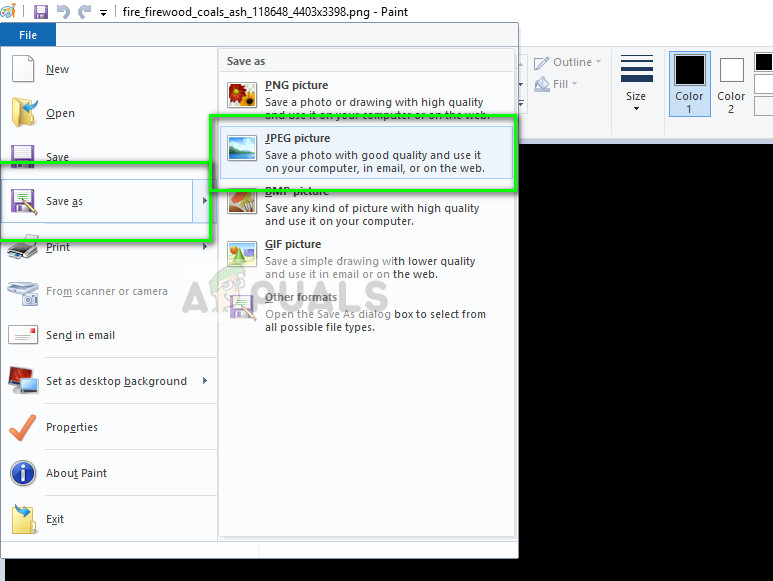
- Рестартирайте компютъра си и опитайте да стартирате отново слайдшоуто.
Решение 5: Поправяне на Windows Essentials 2012
Windows Essentials е част от пакет безплатни програми на Microsoft, в които се съдържа механизмът за слайдшоу. Ако този модул е повреден или неправилно конфигуриран, може да имате тази грешка. Можем да опитаме да поправим модула от диспечера на приложенията и да видим дали това ще се отърве от обсъжданата грешка. Уверете се, че сте влезли като администратор.
- Натиснете Windows + R, напишете „ appwiz. cpl ”В диалоговия прозорец и натиснете Enter.
- Веднъж в диспечера на приложения, напишете „ Основни неща ”В диалоговия прозорец. Изберете приложението и щракнете Деинсталиране / Промяна .
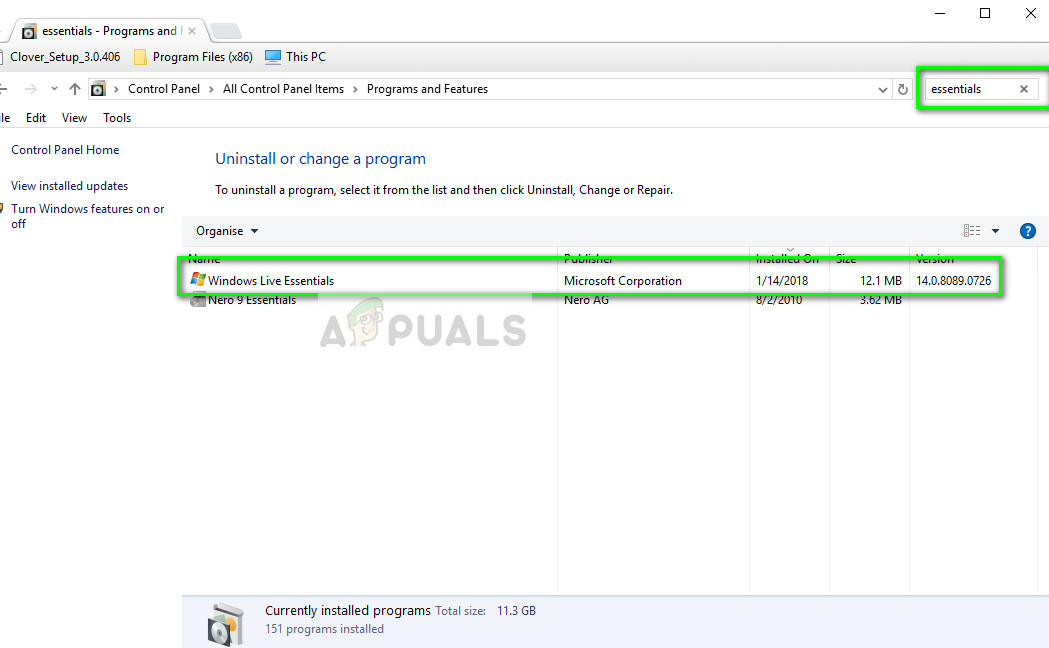
- Изберете опцията на Ремонт и щракнете продължи . След като операционната система приключи с ремонта, рестартирайте компютъра си и проверете дали проблемът е разрешен.

В допълнение към горните решения можете да:
- Уверете се, че настройките на скрийнсейвъра са зададени правилно във вашия опции за захранване . Ако опциите за захранване не позволяват скрийнсейвъри, може да не успеете да видите нито една от снимките си като скрийнсейвъри.
- Можете също да опитате алтернативи като Google Picasa за слайдшоута. Въпреки че е амортизиран, той все още работи чудесно с повече опции за настройка в сравнение с родните приложения за скрийнсейвър на Windows.
























